win7发现cpu占用率特别高的原因及解决措施
更新日期:2024-03-21 11:47:42
来源:转载
手机扫码继续观看

打开深度技术win7系统资源管理器发现cpu占用特别的高,导致程序运行不流畅。我们都知道cpu过高不仅会导致电脑的运行速度变慢,还会加速硬件的使用年限,遇到cpu占用率特别高怎么办?这种情况一般在设置里更改或者更新就可以了,现在跟随小编一起来看看解决方法。
解决方法如下:
1、右击计算机,选择“属性”选项并点击进入
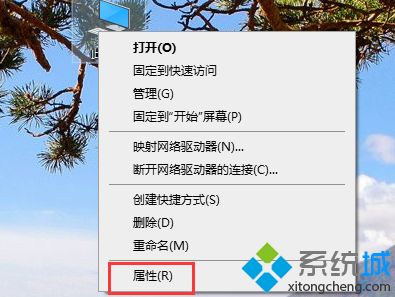
2、点击左侧上方的“高级系统设置”选项。
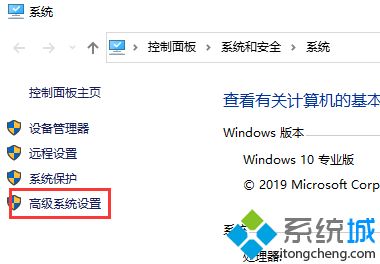
3、选择“系统保护”选项,并点击下方的“配置”按钮。
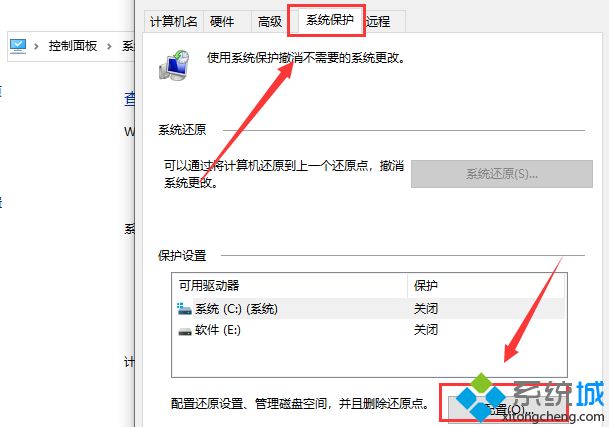
4、在弹出的界面中,选择“关闭系统保护”选项。之后再点击“确定”按钮,即可解决问题。
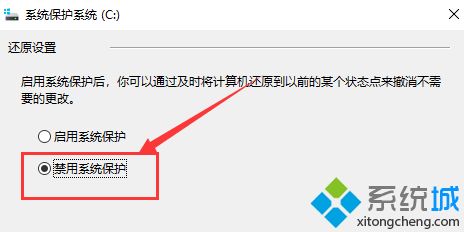
win7发现cpu占用率特别高的原因及解决措施讲解到这里了,当电脑运行速度慢下来的时候,首先我们想到的当然是任务管理器,希望本文可以解决掉您的困惑。
该文章是否有帮助到您?
常见问题
- monterey12.1正式版无法检测更新详情0次
- zui13更新计划详细介绍0次
- 优麒麟u盘安装详细教程0次
- 优麒麟和银河麒麟区别详细介绍0次
- monterey屏幕镜像使用教程0次
- monterey关闭sip教程0次
- 优麒麟操作系统详细评测0次
- monterey支持多设备互动吗详情0次
- 优麒麟中文设置教程0次
- monterey和bigsur区别详细介绍0次
系统下载排行
周
月
其他人正在下载
更多
安卓下载
更多
手机上观看
![]() 扫码手机上观看
扫码手机上观看
下一个:
U盘重装视频










